2014.5 OPEL CORSA display
[x] Cancel search: displayPage 27 of 175

Cd-afspiller27
■ Læg cd'erne tilbage i deres hylstrestraks efter at have taget dem ud afaudioafspilleren, så de beskyttes
mod skader og snavs.
■ Snavs og væske på cd'er kan gøre linsen på afspilleren inde i appara‐
tet fedtet og forårsage svigt.
■ Beskyt cd'er mod varme og direkte sollys.
■ Der gælder følgende begrænsnin‐ ger for data lagret på en mp3/wma-
cd:
Maksimalt antal mapper/afspil‐
ningslister: 200.
Maksimalt antal filer/sange: 800.
Der understøttes mindst 8 mapper
i dybdehierarkiet.
Wma-filer med Digital Rights Ma‐
nagement (DRM) fra online-
musikforretninger kan ikke afspil‐
les.
Wma-filer kan kun afspilles sikkert,
hvis de er oprettet med Windows
Media Player, version 9 eller se‐
nere.
Anvendelige filtyper for afspilnings‐
lister: .m3u, .pls, .wpl.Elementerne på spillelisten skal
være oprettet som relative stier.
■ Dette kapitel beskæftiger sig kun med afspilning af mp3-filer, da
fremgangsmåden for mp3- og
wma-filer er ens. Når en cd med
WMA-filer isættes, vises mp3-
relaterede menuer.
Brug Bemærkninger
I cd-afspillermenuerne kan du kun
bruge berøringsskærmen til at
vælge/aktivere skærmknapperne i
bunden af menuerne.
Start af afspilning af en cd Skub en lyd- eller MP3-cd med etiket‐
ten opad ind i cd-sprækken, indtil den
trækkes ind.
Afspilning af cd'en starter automatisk, og menuen CD eller CD MP3 vises.
Hvis den indsatte cd har været afspil‐
let tidligere i cd-afspilleren, starter cd- afspilningen med det sidste spor, der
blev afspillet.
Hvis der allerede er en cd i enheden,
men den nødvendige cd-menu ikke er
aktiv:
Tryk på knappen MEDIA én eller flere
gange for at åbne audiomenuen CD
eller CD MP3 og starte cd-afspilnin‐
gen.
Cd-afspilningen starter med det sidst
afspillede spor.
Afhængig af de data, som er lagret på
audio cd eller mp3 cd vises der for‐
skellig information om cd'en eller det
aktuelle musikspor på displayet.
Page 29 of 175

Cd-afspiller29
Hurtigt frem - eller tilbageløbTryk på l eller m og hold den inde
for hurtigt frem- eller tilbageløb af det
aktuelle spor.
Bemærkninger
Aktivering af funktionen hurtig frem‐
spoling eller tilbagespoling angives
med et bip, hvis systemlyde er akti‐
veret 3 11.
Blandet afspilning
Under afspilning af lyd-cd
Hvis funktionen blandet afspilning er
aktiveret, afspilles alle spor på en lyd- cd i vilkårlig rækkefølge.
Vælg skærmknappen Mix (Bland) for
at aktivere eller deaktivere blandet af‐ spilning.
Hvis blandet afspilning er aktiveret,
vises Mix (Bland) på displayet.
Under afspilning af MP3-cd
Hvis en MP3-cd er isat, kan alle spor
i den mappe, der er valgt for øjeblik‐
ket, eller alle spor på cd'en afspilles i
vilkårlig rækkefølge.
Vælg skærmknappen Mix (Bland) én
eller flere gange for at aktivere funk‐ tionen Mix folder (Bland mappe) eller
Mix all (Bland alle) eller for at deakti‐
vere blandet afspilning.
Afhængigt af den aktiverede funktion
vises Mix folder (Bland mappe) eller
Mix all (Bland alle) på displayet.Gentaget afspilning
Under afspilning af lyd-cd
Hvis funktionen gentaget afspilning er
aktiveret, afspilles det aktuelle spor
igen og igen, indtil gentaget afspilning deaktiveres igen.
Vælg skærmknappen Repeat
(Gentag) for at aktivere eller deakti‐
vere gentaget afspilning.
Hvis gentaget afspilning er aktiveret,
vises Repeat track (Gentag spor) på
displayet.
Page 30 of 175

30Cd-afspiller
Under afspilning af MP3-cd
Hvis en MP3-cd er indsat, kan det ak‐ tuelle spor eller alle spor i den mappe, der er valgt for øjeblikket, afspillesigen og igen, indtil gentaget afspilning deaktiveres igen.
Vælg skærmknappen Repeat
(Gentag) én eller flere gange for at
aktivere funktionen Repeat track
(Gentag spor) eller Repeat folder
(Gentag mappe) eller for at deakti‐
vere gentaget afspilning.
Afhængigt af den aktiverede funktion
vises Repeat track (Gentag spor) eller
Repeat folder (Gentag mappe) på
displayet.
Aktivering eller deaktivering af
trafikmeldinger (TA)
Vælg skærmknappen TA for at akti‐
vere eller deaktivere modtagelse af
trafikmeldinger.
Yderligere detaljer om TA-funktionen
3 23.
Udtagning af en cd
Tryk på R-knappen.
Cd'en skubbes ud af cd-indstikket.Hvis cd'en ikke fjernes efter, at den er skubbet ud, vil den automatisk blive
trukket ind igen efter et par sekunder.
Page 38 of 175
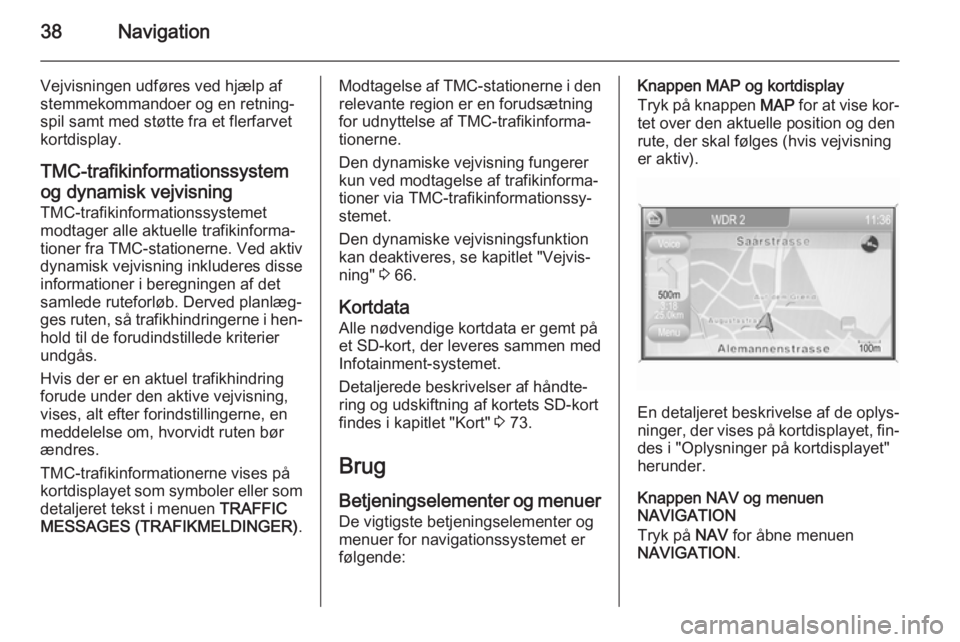
38Navigation
Vejvisningen udføres ved hjælp af
stemmekommandoer og en retning‐
spil samt med støtte fra et flerfarvet kortdisplay.
TMC-trafikinformationssystem
og dynamisk vejvisning
TMC-trafikinformationssystemet
modtager alle aktuelle trafikinforma‐
tioner fra TMC-stationerne. Ved aktiv
dynamisk vejvisning inkluderes disse informationer i beregningen af det
samlede ruteforløb. Derved planlæg‐
ges ruten, så trafikhindringerne i hen‐
hold til de forudindstillede kriterier
undgås.
Hvis der er en aktuel trafikhindring
forude under den aktive vejvisning,
vises, alt efter forindstillingerne, en
meddelelse om, hvorvidt ruten bør
ændres.
TMC-trafikinformationerne vises på kortdisplayet som symboler eller som detaljeret tekst i menuen TRAFFIC
MESSAGES (TRAFIKMELDINGER) .Modtagelse af TMC-stationerne i den
relevante region er en forudsætning
for udnyttelse af TMC-trafikinforma‐
tionerne.
Den dynamiske vejvisning fungerer
kun ved modtagelse af trafikinforma‐
tioner via TMC-trafikinformationssy‐
stemet.
Den dynamiske vejvisningsfunktion
kan deaktiveres, se kapitlet "Vejvis‐
ning" 3 66.
Kortdata
Alle nødvendige kortdata er gemt på
et SD-kort, der leveres sammen med
Infotainment-systemet.
Detaljerede beskrivelser af håndte‐
ring og udskiftning af kortets SD-kort
findes i kapitlet "Kort" 3 73.
Brug Betjeningselementer og menuerDe vigtigste betjeningselementer og
menuer for navigationssystemet er
følgende:Knappen MAP og kortdisplay
Tryk på knappen MAP for at vise kor‐
tet over den aktuelle position og den rute, der skal følges (hvis vejvisning er aktiv).
En detaljeret beskrivelse af de oplys‐
ninger, der vises på kortdisplayet, fin‐ des i "Oplysninger på kortdisplayet"
herunder.
Knappen NAV og menuen
NAVIGATION
Tryk på NAV for åbne menuen
NAVIGATION .
Page 39 of 175
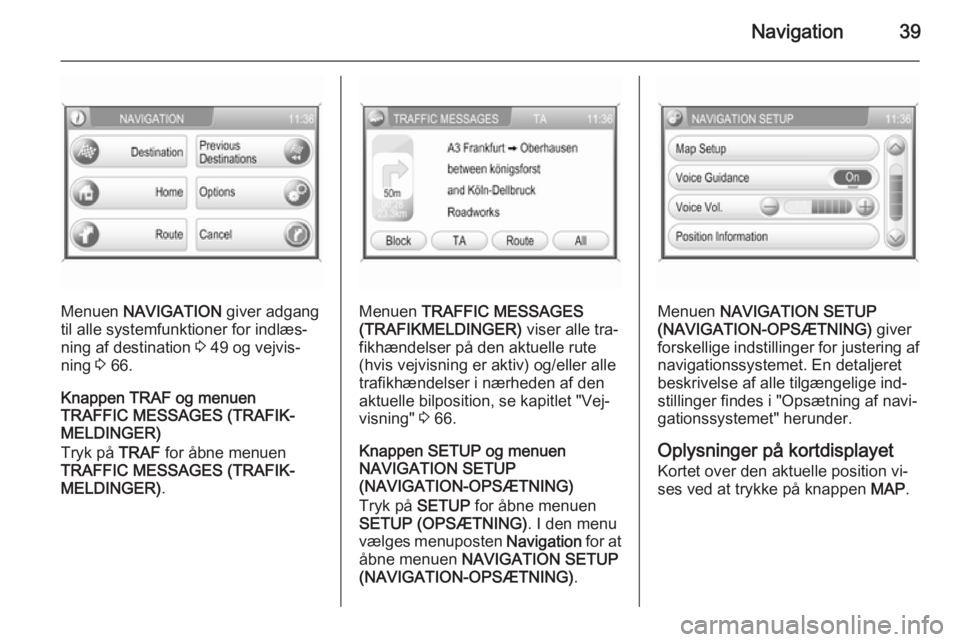
Navigation39
Menuen NAVIGATION giver adgang
til alle systemfunktioner for indlæs‐ ning af destination 3 49 og vejvis‐
ning 3 66.
Knappen TRAF og menuen
TRAFFIC MESSAGES (TRAFIK‐
MELDINGER)
Tryk på TRAF for åbne menuen
TRAFFIC MESSAGES (TRAFIK‐
MELDINGER) .Menuen TRAFFIC MESSAGES
(TRAFIKMELDINGER) viser alle tra‐
fikhændelser på den aktuelle rute
(hvis vejvisning er aktiv) og/eller alle
trafikhændelser i nærheden af den
aktuelle bilposition, se kapitlet "Vej‐
visning" 3 66.
Knappen SETUP og menuen
NAVIGATION SETUP
(NAVIGATION-OPSÆTNING)
Tryk på SETUP for åbne menuen
SETUP (OPSÆTNING) . I den menu
vælges menuposten Navigation for at
åbne menuen NAVIGATION SETUP
(NAVIGATION-OPSÆTNING) .Menuen NAVIGATION SETUP
(NAVIGATION-OPSÆTNING) giver
forskellige indstillinger for justering af navigationssystemet. En detaljeret
beskrivelse af alle tilgængelige ind‐
stillinger findes i "Opsætning af navi‐
gationssystemet" herunder.
Oplysninger på kortdisplayet
Kortet over den aktuelle position vi‐
ses ved at trykke på knappen MAP.
Page 40 of 175
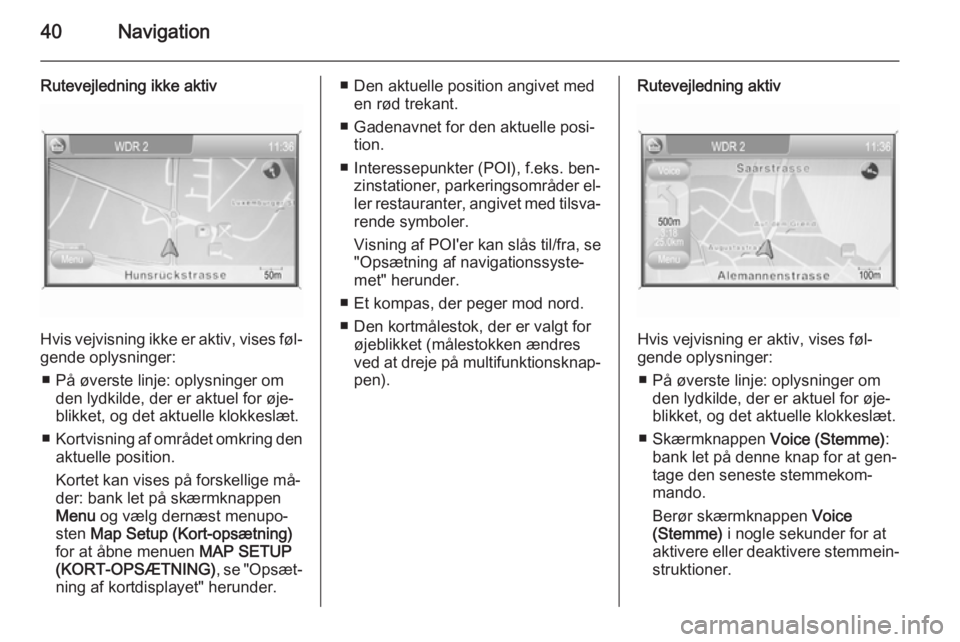
40Navigation
Rutevejledning ikke aktiv
Hvis vejvisning ikke er aktiv, vises føl‐
gende oplysninger:
■ På øverste linje: oplysninger om den lydkilde, der er aktuel for øje‐
blikket, og det aktuelle klokkeslæt.
■ Kortvisning af området omkring den
aktuelle position.
Kortet kan vises på forskellige må‐
der: bank let på skærmknappen
Menu og vælg dernæst menupo‐
sten Map Setup (Kort-opsætning)
for at åbne menuen MAP SETUP
(KORT-OPSÆTNING) , se "Opsæt‐
ning af kortdisplayet" herunder.
■ Den aktuelle position angivet med en rød trekant.
■ Gadenavnet for den aktuelle posi‐ tion.
■ Interessepunkter (POI), f.eks. ben‐ zinstationer, parkeringsområder el‐
ler restauranter, angivet med tilsva‐
rende symboler.
Visning af POI'er kan slås til/fra, se
"Opsætning af navigationssyste‐
met" herunder.
■ Et kompas, der peger mod nord.
■ Den kortmålestok, der er valgt for øjeblikket (målestokken ændres
ved at dreje på multifunktionsknap‐ pen).Rutevejledning aktiv
Hvis vejvisning er aktiv, vises føl‐
gende oplysninger:
■ På øverste linje: oplysninger om den lydkilde, der er aktuel for øje‐
blikket, og det aktuelle klokkeslæt.
■ Skærmknappen Voice (Stemme):
bank let på denne knap for at gen‐
tage den seneste stemmekom‐
mando.
Berør skærmknappen Voice
(Stemme) i nogle sekunder for at
aktivere eller deaktivere stemmein‐ struktioner.
Page 41 of 175
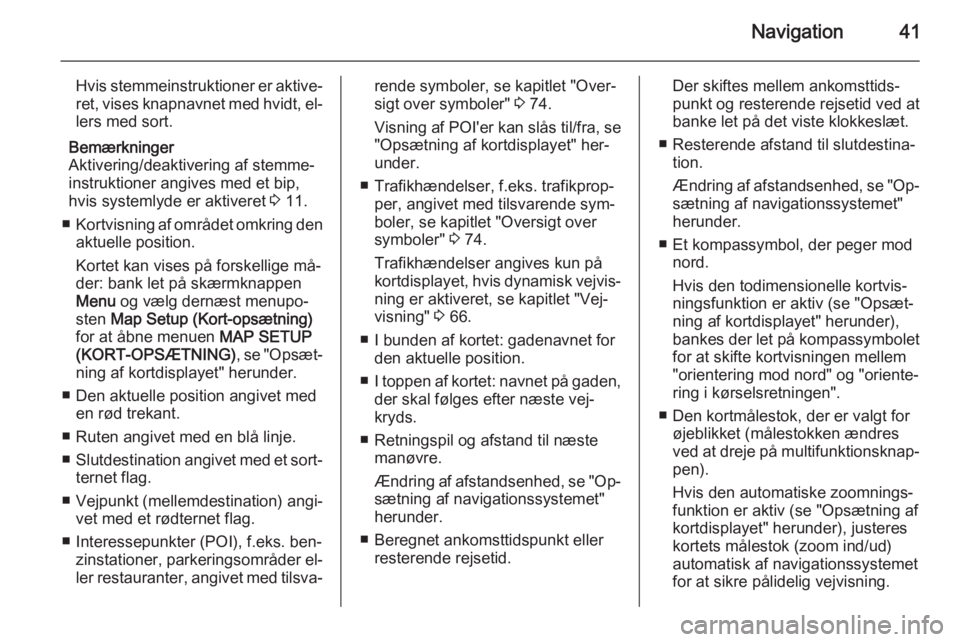
Navigation41
Hvis stemmeinstruktioner er aktive‐
ret, vises knapnavnet med hvidt, el‐ lers med sort.
Bemærkninger
Aktivering/deaktivering af stemme‐
instruktioner angives med et bip,
hvis systemlyde er aktiveret 3 11.
■ Kortvisning af området omkring den
aktuelle position.
Kortet kan vises på forskellige må‐
der: bank let på skærmknappen
Menu og vælg dernæst menupo‐
sten Map Setup (Kort-opsætning)
for at åbne menuen MAP SETUP
(KORT-OPSÆTNING) , se "Opsæt‐
ning af kortdisplayet" herunder.
■ Den aktuelle position angivet med en rød trekant.
■ Ruten angivet med en blå linje. ■ Slutdestination angivet med et sort‐
ternet flag.
■ Vejpunkt (mellemdestination) angi‐ vet med et rødternet flag.
■ Interessepunkter (POI), f.eks. ben‐ zinstationer, parkeringsområder el‐
ler restauranter, angivet med tilsva‐rende symboler, se kapitlet "Over‐
sigt over symboler" 3 74.
Visning af POI'er kan slås til/fra, se
"Opsætning af kortdisplayet" her‐
under.
■ Trafikhændelser, f.eks. trafikprop‐ per, angivet med tilsvarende sym‐
boler, se kapitlet "Oversigt over
symboler" 3 74.
Trafikhændelser angives kun på
kortdisplayet, hvis dynamisk vejvis‐ ning er aktiveret, se kapitlet "Vej‐
visning" 3 66.
■ I bunden af kortet: gadenavnet for den aktuelle position.
■ I toppen af kortet: navnet på gaden,
der skal følges efter næste vej‐
kryds.
■ Retningspil og afstand til næste manøvre.
Ændring af afstandsenhed, se "Op‐
sætning af navigationssystemet"
herunder.
■ Beregnet ankomsttidspunkt eller resterende rejsetid.Der skiftes mellem ankomsttids‐
punkt og resterende rejsetid ved at
banke let på det viste klokkeslæt.
■ Resterende afstand til slutdestina‐ tion.
Ændring af afstandsenhed, se "Op‐
sætning af navigationssystemet"
herunder.
■ Et kompassymbol, der peger mod nord.
Hvis den todimensionelle kortvis‐
ningsfunktion er aktiv (se "Opsæt‐
ning af kortdisplayet" herunder),
bankes der let på kompassymbolet
for at skifte kortvisningen mellem
"orientering mod nord" og "oriente‐ ring i kørselsretningen".
■ Den kortmålestok, der er valgt for øjeblikket (målestokken ændres
ved at dreje på multifunktionsknap‐ pen).
Hvis den automatiske zoomnings‐
funktion er aktiv (se "Opsætning af
kortdisplayet" herunder), justeres
kortets målestok (zoom ind/ud)
automatisk af navigationssystemet
for at sikre pålidelig vejvisning.
Page 42 of 175
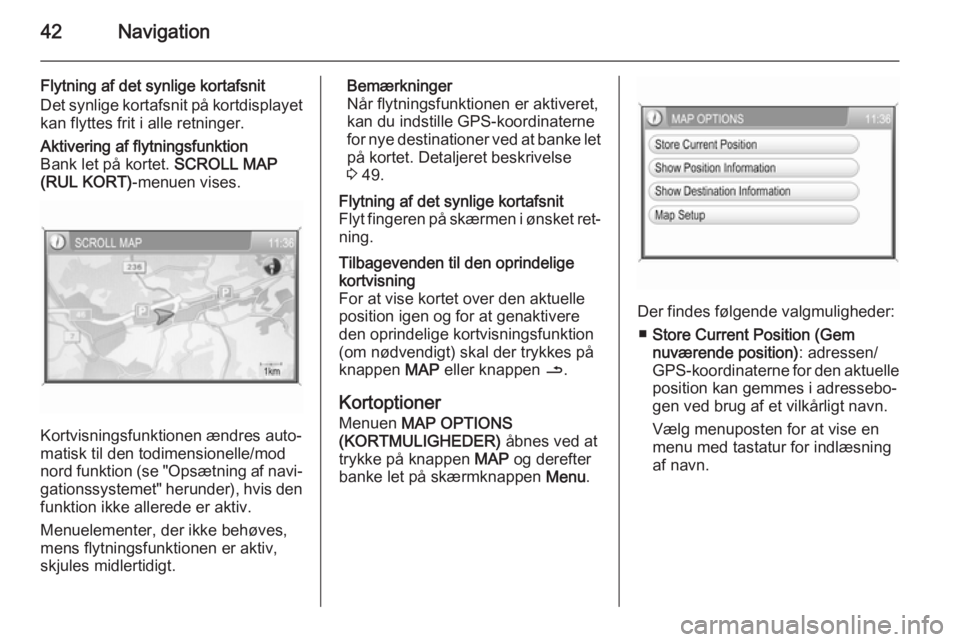
42Navigation
Flytning af det synlige kortafsnit
Det synlige kortafsnit på kortdisplayet kan flyttes frit i alle retninger.Aktivering af flytningsfunktion
Bank let på kortet. SCROLL MAP
(RUL KORT) -menuen vises.
Kortvisningsfunktionen ændres auto‐
matisk til den todimensionelle/mod
nord funktion (se "Opsætning af navi‐
gationssystemet" herunder), hvis den funktion ikke allerede er aktiv.
Menuelementer, der ikke behøves,
mens flytningsfunktionen er aktiv,
skjules midlertidigt.
Bemærkninger
Når flytningsfunktionen er aktiveret,
kan du indstille GPS-koordinaterne for nye destinationer ved at banke let
på kortet. Detaljeret beskrivelse
3 49.Flytning af det synlige kortafsnit
Flyt fingeren på skærmen i ønsket ret‐ ning.Tilbagevenden til den oprindelige
kortvisning
For at vise kortet over den aktuelle
position igen og for at genaktivere
den oprindelige kortvisningsfunktion
(om nødvendigt) skal der trykkes på
knappen MAP eller knappen /.
Kortoptioner
Menuen MAP OPTIONS
(KORTMULIGHEDER) åbnes ved at
trykke på knappen MAP og derefter
banke let på skærmknappen Menu.
Der findes følgende valgmuligheder:
■ Store Current Position (Gem
nuværende position) : adressen/
GPS-koordinaterne for den aktuelle position kan gemmes i adressebo‐
gen ved brug af et vilkårligt navn.
Vælg menuposten for at vise en
menu med tastatur for indlæsning
af navn.